Dzisiejsze smartfony są w stanie to zrobićwiele z tego, że nie potrzebujesz nawet komputera do wielu zadań, takich jak sprawdzanie e-maili, wyszukiwanie i przeglądanie różnych stron internetowych, dbanie o potrzeby sieci społecznościowych oraz udostępnianie zdjęć i filmów swoim bliskim. Smartfony pozwoliły nam wykonywać wszystkie te funkcje i wiele więcej w podróży, bez konieczności siedzenia przed komputerem. Jednak nadal istnieją zadania wymagające użycia komputera, takie jak prowadzenie prezentacji, granie w kilka wysokiej jakości gier wideo, oglądanie filmów na dużych ekranach, praca nad edycją grafiki i wideo oraz ciężka edycja dokumentów i arkuszy kalkulacyjnych itp. Podczas gdy technologia na dzień dzisiejszy wciąż nie umieścił wszystkiego, od komputera do smartfona w jego prawdziwej formie, umożliwił jednak sterowanie komputerem za pomocą smartfona podczas wielu z tych zadań. DroidPad to jedna z takich aplikacji, która pozwala na korzystanietelefon z Androidem jako mysz, a także kontroler gier na komputerze. Zapewnia wiele trybów używania jako mysz oraz osiem różnych układów gamepada. Ponadto menu pokazu slajdów pozwala na pełną kontrolę nad prezentacjami bez konieczności prezentowania ich za pomocą laptopa.
Przede wszystkim musisz pobraćklient stacjonarny, a także aplikacja na Androida, aby umożliwić parowanie między dwoma urządzeniami. Po pobraniu i zainstalowaniu wystarczy uruchomić aplikację na obu urządzeniach i pozwolić im się połączyć. Klient stacjonarny ma dość prosty interfejs i udostępnia listę urządzeń dostępnych do połączenia. Upewnij się, że urządzenie z Androidem i komputer są podłączone do tej samej sieci lub telefon jest podłączony do komputera za pomocą kabla USB. W obu przypadkach klient pulpitu automatycznie wykryje telefon po uruchomieniu aplikacji. Wybierz go z listy i kliknij Start, aby połączyć się z urządzeniem.

Menu Dostosuj pozwala zmienić kolejność i dostosowaćosie do sterowania myszą i joystickiem. Okno dialogowe Zmień kolejność osi pozwala skonfigurować osie i przyciski, a okno Zmodyfikuj osie pozwala majstrować przy ustawieniach czujnika pochylenia, czujnika obrotu i czułości suwaka na ekranie.
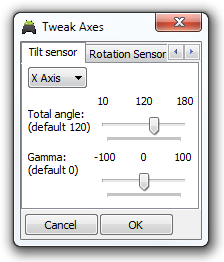
Interfejs aplikacji na Androida jest podzielony na3 sekcje: joystick, mysz i pokaz slajdów. Każda sekcja zapewnia inną funkcjonalność dla użytkownika. Na karcie Joystick dostępnych jest osiem układów joysticka, każdy z opisem z opisem. Różnią się one między sobą liczbą przycisków i suwaków dostępnych do użycia. Na przykład układ joysticka 8 składa się z ośmiu przycisków i pięciu suwaków.
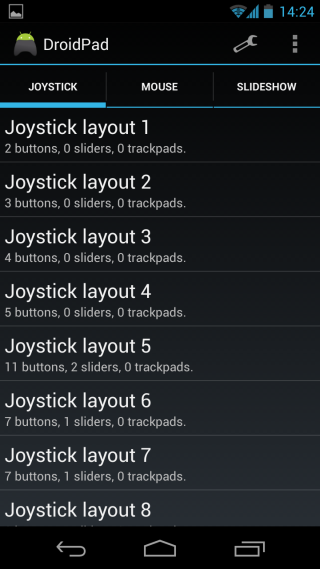
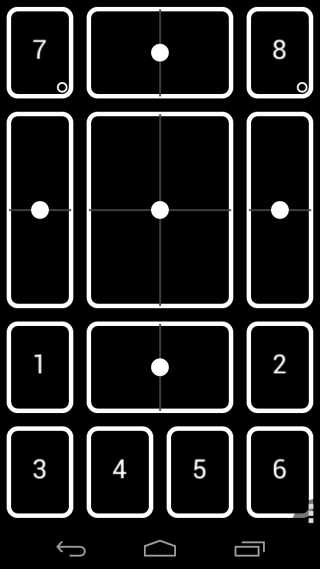
Sekcja Mysz oferuje 3 różne trybykontrolowanie kursora myszy na komputerze. Możesz sterować myszą, przechylając urządzenie w różnych kierunkach, używając ekranowego panelu dotykowego lub wskazując telefon na ekran.
Aby połączyć telefon z komputerem,wybierz dowolny tryb z sekcji Joystick lub Mysz i poczekaj, aż urządzenie pojawi się w kliencie stacjonarnym. Gdy jest widoczny, kliknij go dwukrotnie, aby nawiązać połączenie. Połączenie zostanie potwierdzone powiadomieniem „Połączono z komputerem” w lewej dolnej części aplikacji na Androida.
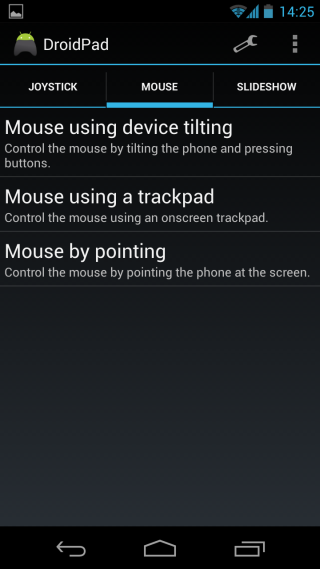
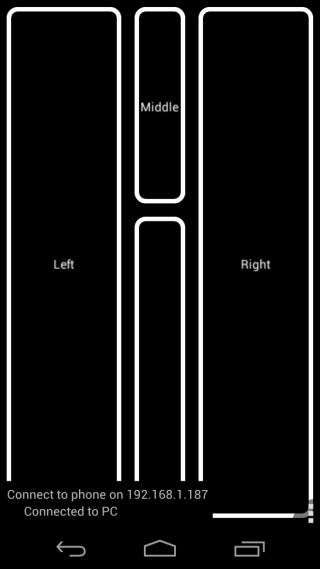
W przeciwieństwie do sekcji joysticka i myszy,Sekcja pokazu slajdów zawiera tylko jeden tryb - Prezenter pokazu slajdów. Zapewnia wszystkie niezbędne przyciski wymagane do sterowania prezentacją. Możesz przejść do następnego lub poprzedniego slajdu, rozpocząć lub zatrzymać pokaz slajdów, przejść bezpośrednio do początku lub końca pokazu i ustawić tło jako czarne lub białe.

Menu Ustawienia pozwala wprowadzić niestandardową nazwę urządzenia, odwrócić osie X i Y, zmienić jasność ekranu i ustawienia układu oraz określić numer portu i interwał aktualizacji dla połączenia.

Aplikacja Windows DroidPada działa zarówno na 32-bitowej, jak i 64-bitowej wersji systemu Windows XP, Windows Vista, Windows 7 i Windows 8, podczas gdy aplikacja na Androida wymaga systemu Android 2.1 Eclair lub nowszego.
Pobierz DroidPad na Androida
Pobierz DroidPad na Windows












Komentarze